Compartir listas en Microsoft To Do es una excelente manera de facilitar la colaboración en proyectos. Ya sea que estés trabajando en un proyecto de equipo o quieras compartir tareas personales con amigos, los pasos correctos pueden ayudarte a trabajar de manera más eficiente. Esta guía te muestra cómo puedes compartir listas en Microsoft To Do de forma sencilla y rápida.
Principales conclusiones
- Puedes invitar a personas a tus listas creando un enlace de invitación.
- Hay diferentes formas de compartir el enlace, incluyendo correo electrónico y aplicaciones de mensajería.
- Puedes administrar el acceso a la lista en cualquier momento o finalizar la compartición.
Guía paso a paso
Primero, abre Microsoft To Do y selecciona la lista que deseas compartir. En este ejemplo, tenemos una lista de gestión de proyectos. Esta lista es la base para colaborar con otros.
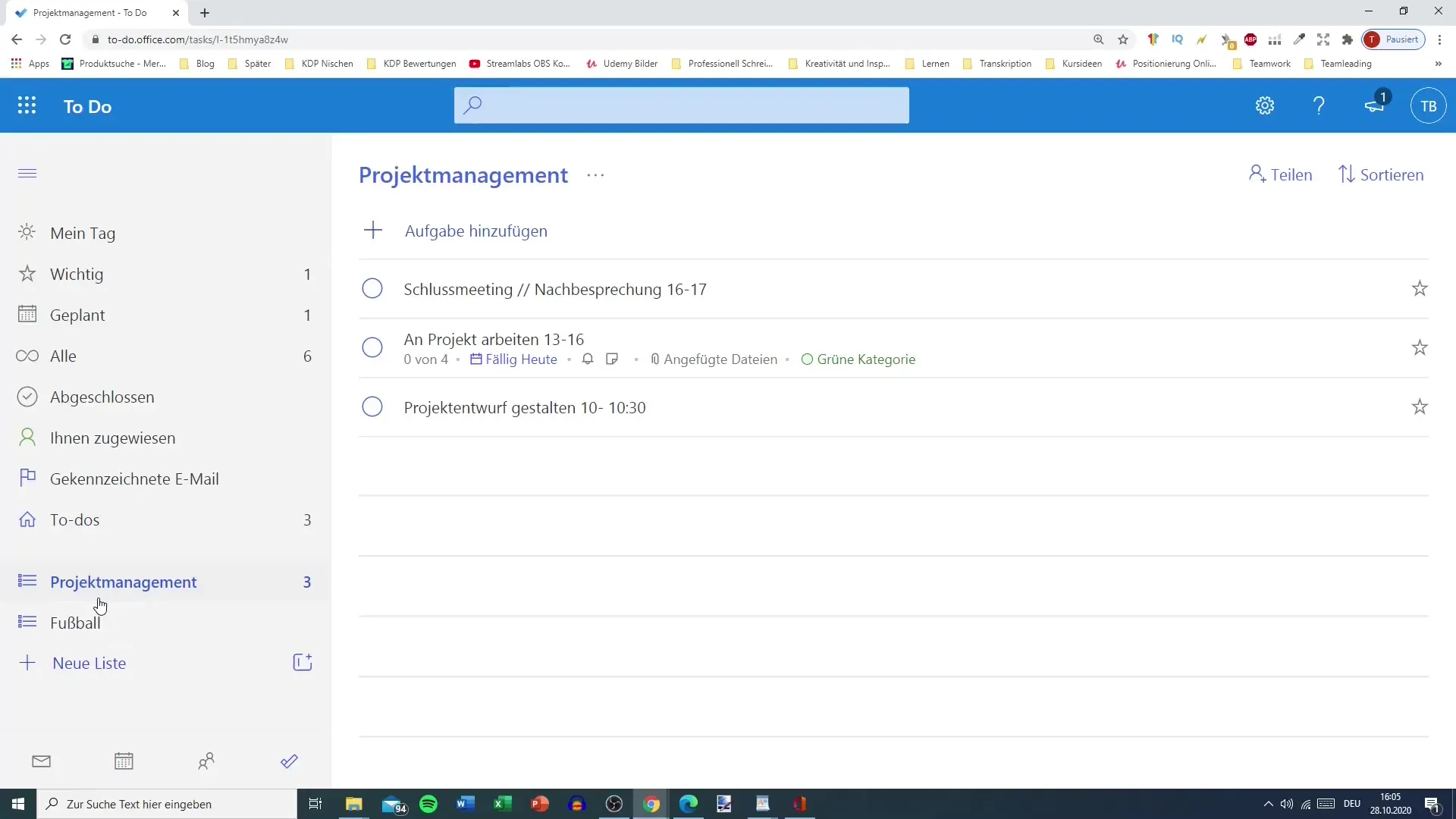
Para comenzar el proceso de compartir, ve arriba a la derecha y haz clic en el botón "Compartir". Aquí puedes ver la posibilidad de invitar a personas.
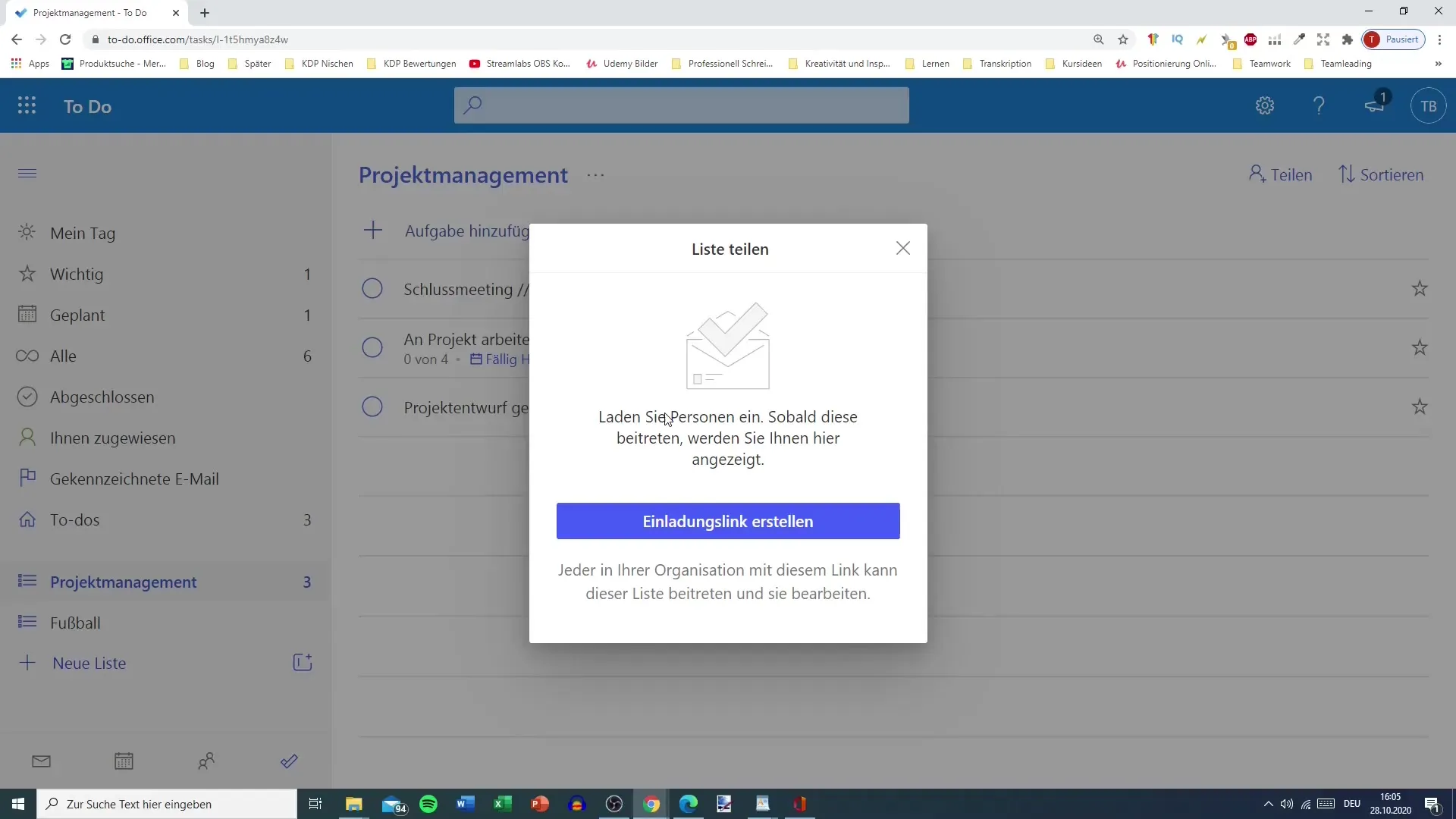
Se te ofrecerá un enlace de invitación. Con este enlace, varios miembros de tu organización pueden acceder a la lista e incluso editarla. Este es un paso crucial para asegurarte de que la lista esté disponible para otros.
Luego, tienes la opción de enviar la invitación por correo electrónico o copiar el enlace de invitación. En este ejemplo, enviaremos la invitación por correo electrónico. Verás un correo electrónico predefinido que puedes editar para enviarlo a la persona deseada.
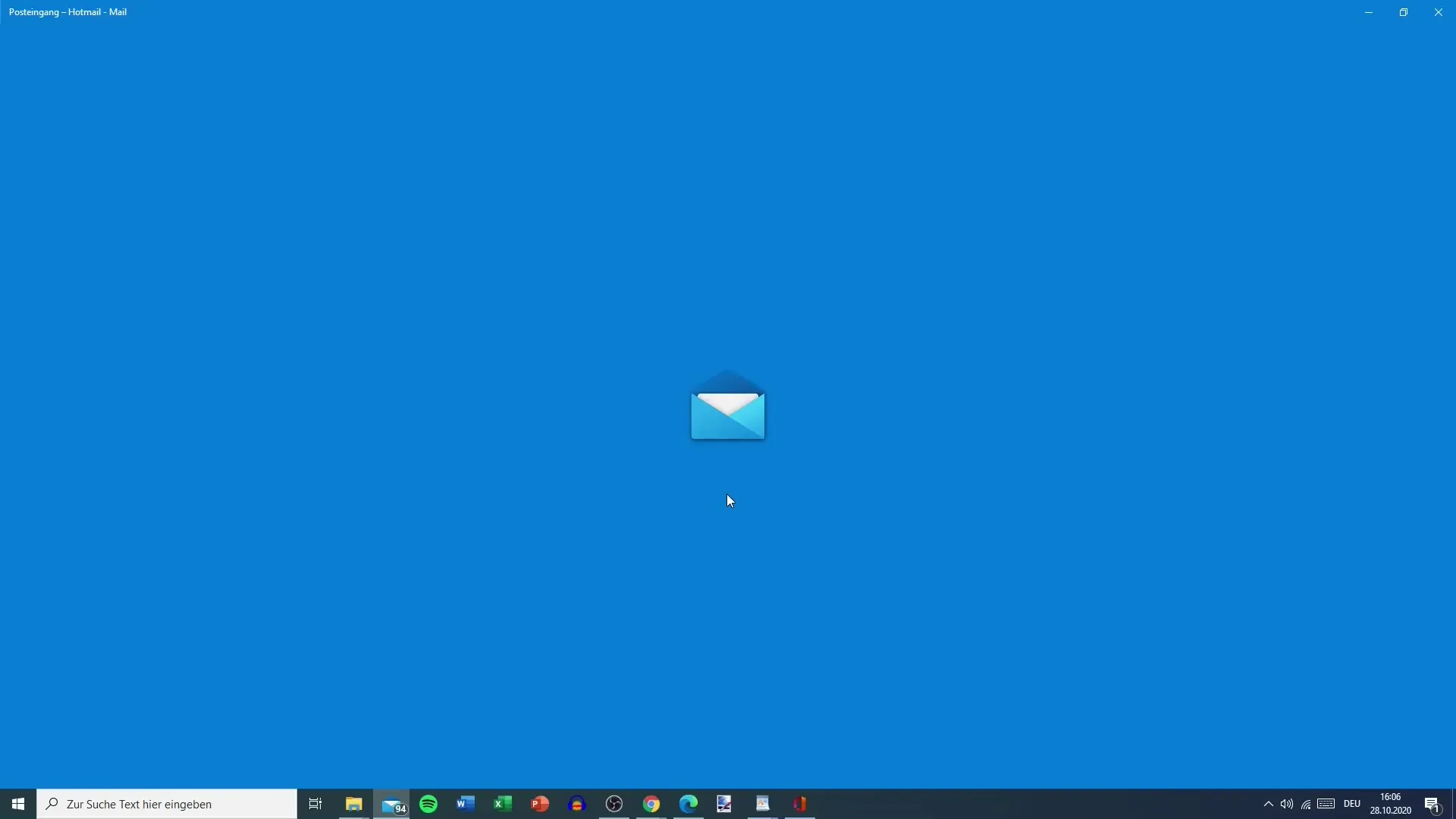
En el correo electrónico, se pedirá al destinatario que se una a la lista de gestión de proyectos en Microsoft To Do. Aquí puedes ver el enlace que has compartido con la invitación.
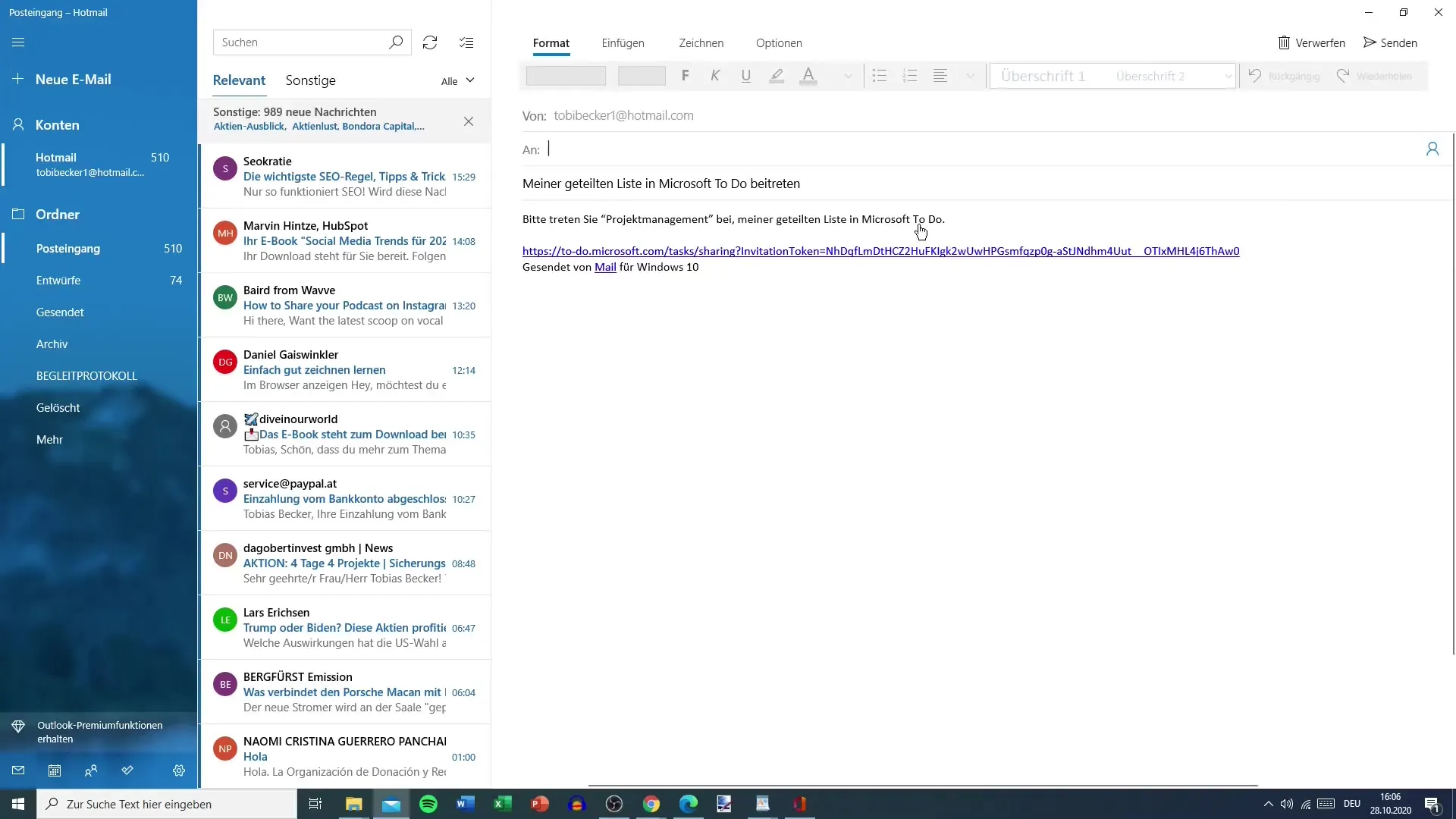
Una vez que hayas realizado todos los ajustes necesarios, agrega al destinatario, en este caso Fabio, y haz clic en "Enviar". Esto enviará la invitación a Fabio, y él podrá unirse a la lista.
El proceso es sencillo y te ayuda a colaborar de manera efectiva con otros en la lista. Además, este proceso de compartir también funciona en Microsoft Planner y aplicaciones similares.
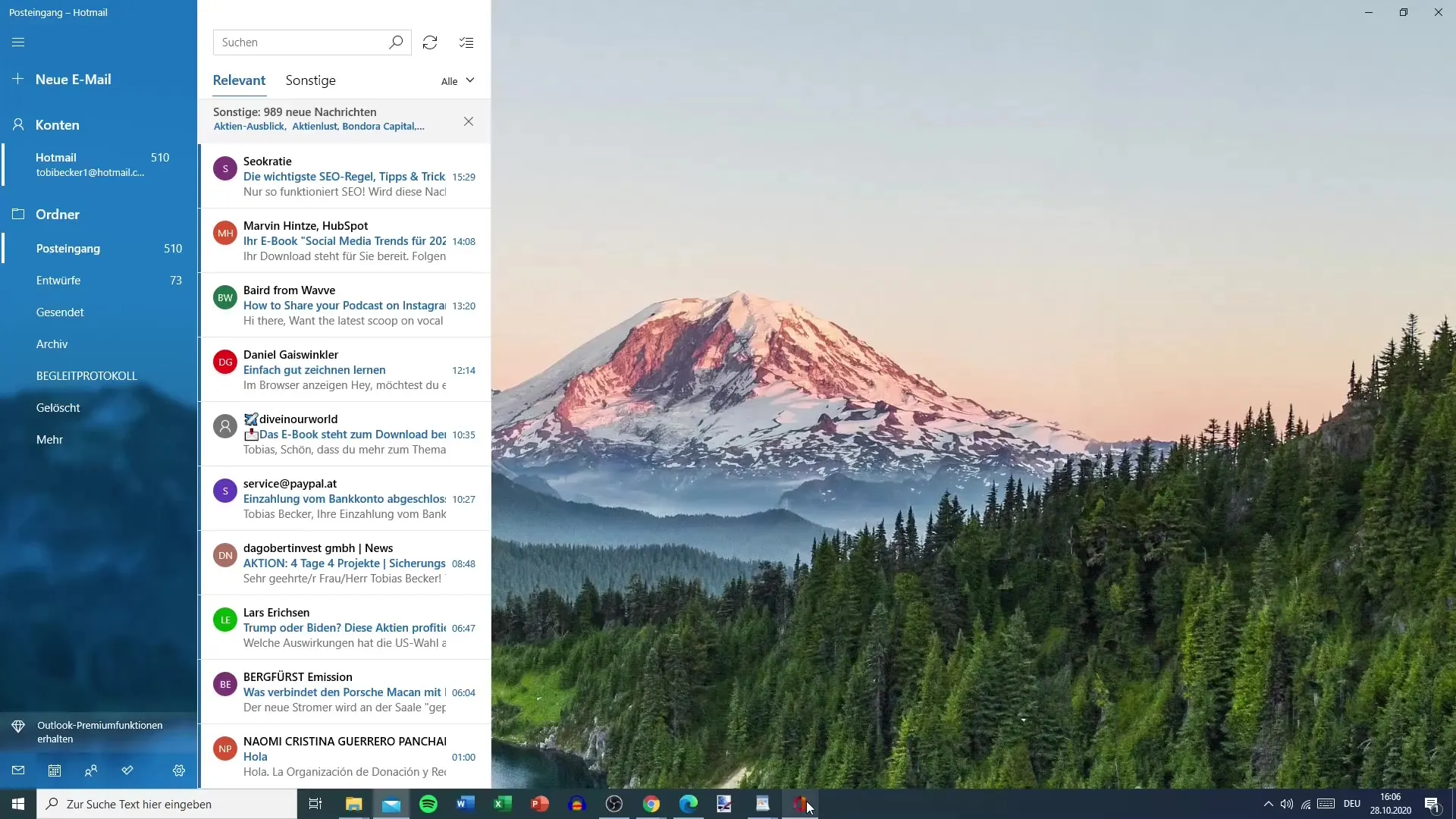
Hay muchas opciones para compartir el enlace. Puedes simplemente copiarlo y enviarlo a través de WhatsApp u otras aplicaciones de mensajería. Esta flexibilidad hace que el proceso sea aún más fácil y amigable para el usuario.
Si ya estás conectado a Outlook, la invitación por correo electrónico es especialmente conveniente, ya que todo está integrado de forma transparente.
Una vez que Fabio se haya unido a la lista, puedes ver un resumen de las listas compartidas. Aquí también puedes ver con quién compartes la lista. En este caso, es Fabio.
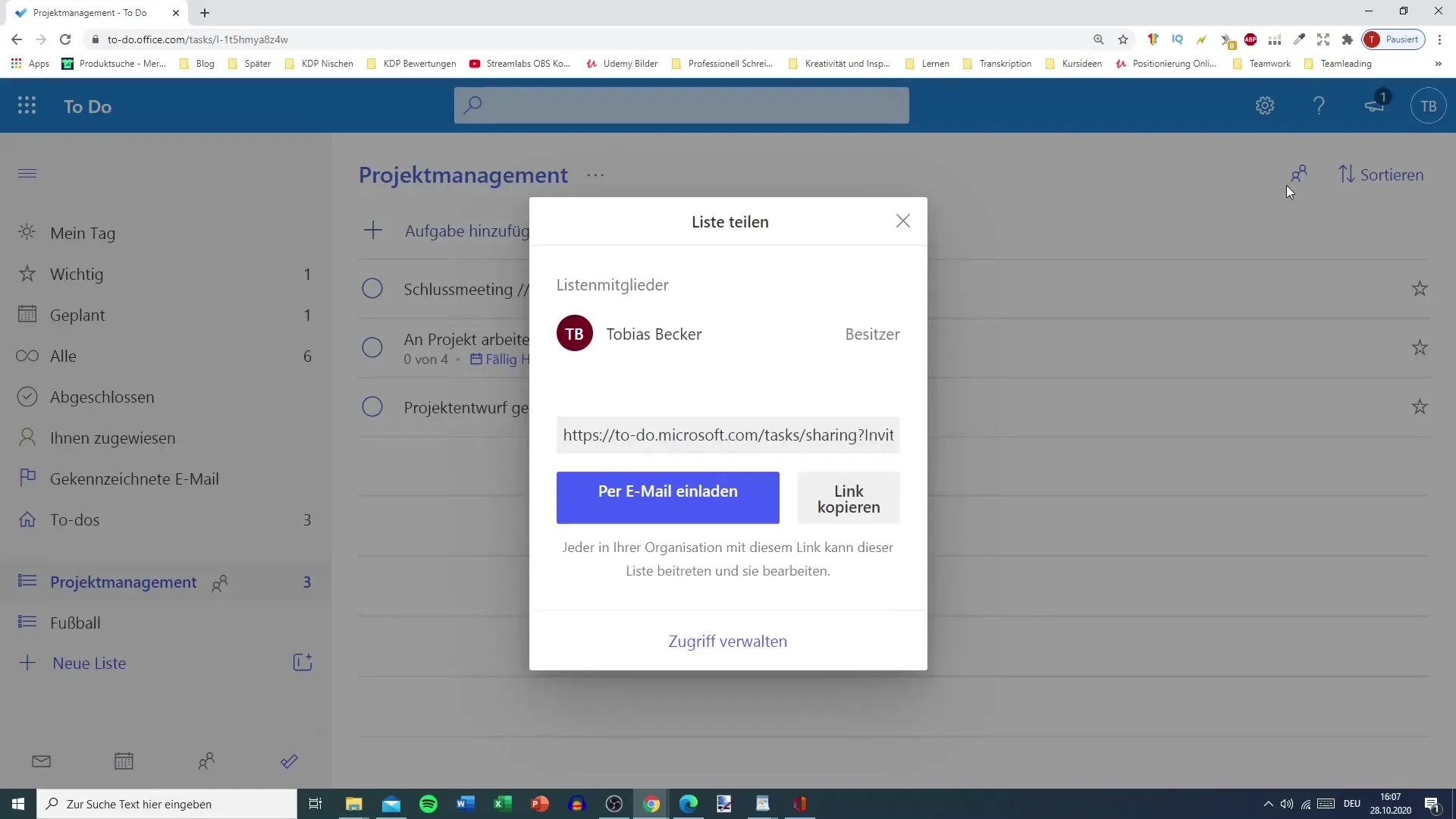
Al hacer clic en "Administrar acceso", puedes verificar el enlace de invitación y administrar el acceso.
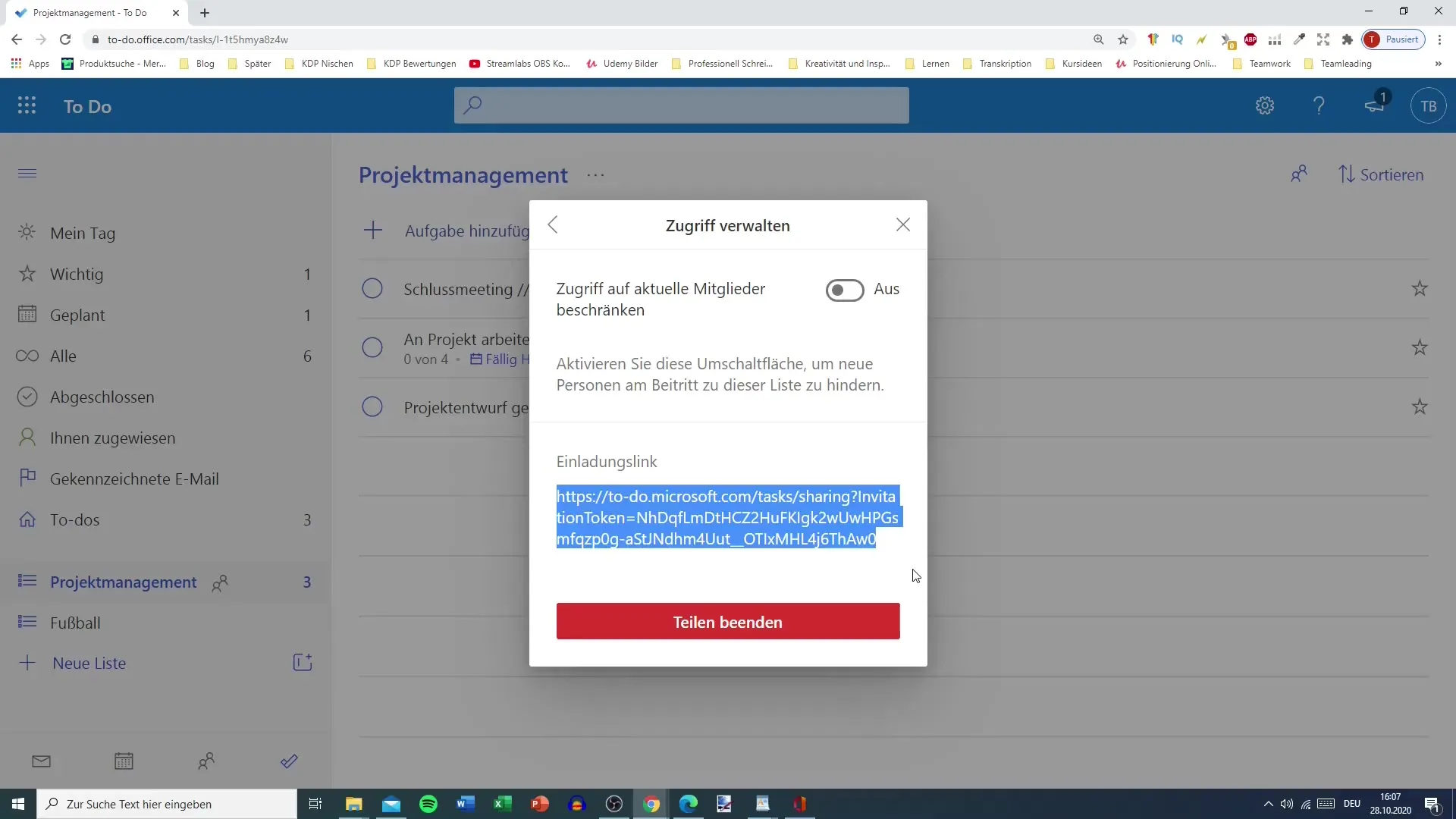
Además, puedes decidir si el enlace sigue siendo válido o si se debe restringir el acceso. Si finalizas la compartición, Fabio ya no tendrá acceso a la lista, lo cual es un aspecto de seguridad útil.
De esta manera, puedes asegurarte de que tus datos estén protegidos y solo estén disponibles para aquellos que los necesiten.
Esta fue la breve guía para compartir listas en Microsoft To Do. Durante todo el proceso, puedes hacer preguntas en cualquier momento. Si tienes dudas, es recomendable buscar apoyo.
Resumen
Compartir listas es un proceso sencillo en Microsoft To Do que te permite colaborar en proyectos de forma conjunta. Puedes invitar a personas creando un enlace y gestionar el acceso en todo momento. Esta guía te ha mostrado cómo implementarlo de manera efectiva.
Preguntas frecuentes
Cómo puedo invitar a alguien a una lista?Ve a "Compartir" y crea un enlace de invitación o envía una invitación por correo electrónico.
Puedo cambiar el acceso a la lista más tarde?Sí, puedes gestionar el acceso en todo momento o finalizar la compartición.
Existen otras formas de compartir el enlace?Sí, también puedes compartir el enlace a través de aplicaciones de mensajería o redes sociales.


